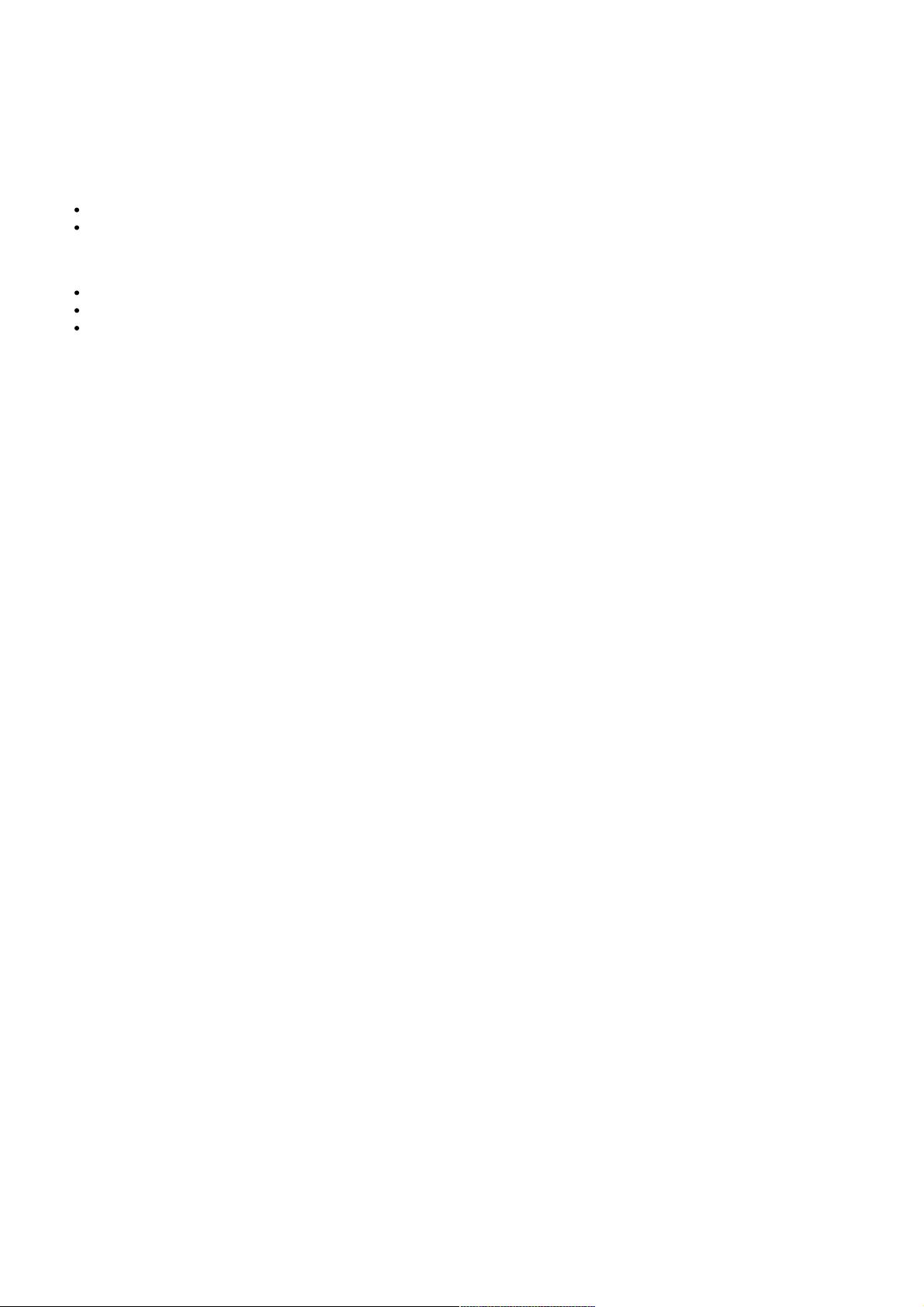树莓派3播放MP3音乐教程
"基于树莓派实现播放MP3音乐,主要介绍了如何在树莓派上安装MPlayer并播放MP3音乐,包括下载音乐、播放音乐的步骤,以及可能遇到的音频输出接口设置和音量调节问题。"
在树莓派上实现播放MP3音乐是一项常见的操作,对于喜欢音乐和对树莓派感兴趣的用户来说非常实用。本文将指导你如何通过树莓派3来播放MP3音乐。首先,你需要确保具备以下准备条件:一台树莓派3、一个3.5mm耳机或音响设备。
1. 安装MPlayer
MPlayer 是一款跨平台的开源多媒体播放器,它支持多种格式的音频和视频文件。在树莓派上,你可以通过执行以下命令来安装MPlayer:
```
sudo apt-get update
sudo apt-get install mplayer2
```
2. 下载音乐
你可以使用`wget`命令从互联网上下载MP3音乐到树莓派。例如,本例中下载的音乐文件是:
```
wget http://blog.lxx1.com/wp-content/uploads/2016/07/shero.mp3
```
3. 播放音乐
下载完音乐文件后,使用MPlayer进行播放。在终端输入:
```
mplayer shero.mp3
```
4. 音频输出和音量调节
默认情况下,树莓派可能会通过HDMI接口输出音频。如果需要通过3.5mm音频接口(如连接耳机或音响)播放,可能需要修改音频配置。在树莓派的配置文件中(`/boot/config.txt`),添加或修改以下行来设置音频输出:
```
hdmi_force_hotplug=0
audio_pwm_mode=2
```
然后重启树莓派,音频输出应该会切换到3.5mm接口。至于音量调节,可以通过以下命令进行:
```
amixer cset numid=3 <level>
```
其中,`<level>`是音量级别,范围通常在0(静音)到100(最大)之间。
在实际操作过程中,你可能会遇到一些问题,比如音频输出失败。例如,你可能会看到“AO:[pulse] Init failed: Connection refused”这样的错误信息。这可能是因为树莓派尝试通过PulseAudio而不是Alsa进行音频输出。在这种情况下,可以尝试关闭PulseAudio服务,或直接通过Alsa来控制音量:
```
sudo service pulseaudio stop
amixer cset numid=3 50
```
以上就是基于树莓派实现播放MP3音乐的完整过程。通过这个教程,你应该能够成功地在树莓派上播放自己喜欢的音乐。如果你需要进一步了解树莓派的多媒体功能或其他相关知识,可以继续探索MPlayer的更多选项,或者研究如何通过其他工具如VLC来播放媒体文件。
2014-08-31 上传
2023-07-23 上传
2011-10-25 上传
2012-04-25 上传
2021-05-12 上传
2021-03-27 上传
weixin_38539018
- 粉丝: 6
- 资源: 941
最新资源
- SSM动力电池数据管理系统源码及数据库详解
- R语言桑基图绘制与SCI图输入文件代码分析
- Linux下Sakagari Hurricane翻译工作:cpktools的使用教程
- prettybench: 让 Go 基准测试结果更易读
- Python官方文档查询库,提升开发效率与时间节约
- 基于Django的Python就业系统毕设源码
- 高并发下的SpringBoot与Nginx+Redis会话共享解决方案
- 构建问答游戏:Node.js与Express.js实战教程
- MATLAB在旅行商问题中的应用与优化方法研究
- OMAPL138 DSP平台UPP接口编程实践
- 杰克逊维尔非营利地基工程的VMS项目介绍
- 宠物猫企业网站模板PHP源码下载
- 52简易计算器源码解析与下载指南
- 探索Node.js v6.2.1 - 事件驱动的高性能Web服务器环境
- 找回WinSCP密码的神器:winscppasswd工具介绍
- xctools:解析Xcode命令行工具输出的Ruby库